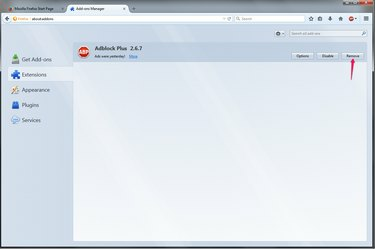
След като премахнете AdBlock, ще трябва да изтеглите отново разширението, за да го използвате отново.
Кредит на изображението: Изображението е предоставено от Mozilla
Популярните разширения за блокиране на реклами като AdBlock и AdBlock Plus предлагат настройки за временно деактивиране на филтрирането на реклами, ако искате да виждате реклами на конкретен уебсайт. Ако предпочитате да се отървете изцяло от рекламния блокер, например, ако той пречи на много сайтове, които използвате или вие искате да преминете към алтернативно разширение, деинсталирайте го чрез раздела Разширения във Firefox или Chrome настройки. Версията на AdBlock Plus за Internet Explorer, от друга страна, се деинсталира чрез контролния панел на програмите и функциите.
Firefox
Етап 1
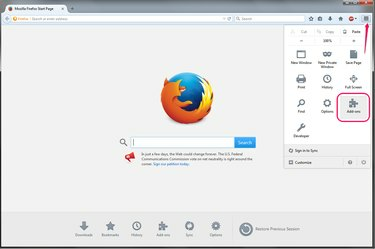
Отворете вашите добавки за Firefox.
Кредит на изображението: Изображението е предоставено от Mozilla
Отворете менюто в горния десен ъгъл на Firefox и изберете "Добавки."
Видео на деня
Стъпка 2

Отворете разширенията.
Кредит на изображението: Изображението е предоставено от Mozilla
Превключете към "Разширения" раздел. Този раздел съдържа добавки за браузър, създадени от потребителя, включително рекламни блокери.
Стъпка 3
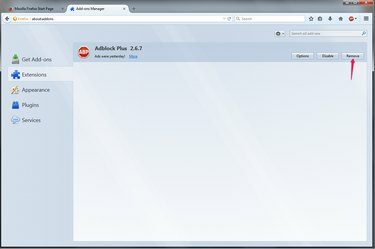
Премахнете рекламния блокер.
Кредит на изображението: Изображението е предоставено от Mozilla
щракнете върху "Премахване" от рекламния блокер, който искате да деинсталирате. Най-популярното разширение е AdBlock Plus, но ако използвате друг, вместо това натиснете „Премахване“ по неговото име. Може да се наложи да излезете и да отворите отново Firefox, преди блокерът на реклами да се изключи напълно.
Chrome
Етап 1
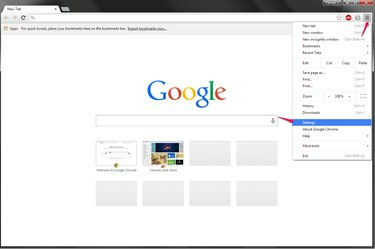
Отворете настройките на Chrome.
Кредит на изображението: Изображение с любезното съдействие на Google
Отворете менюто на Chrome и щракнете върху "Настройки."
Стъпка 2
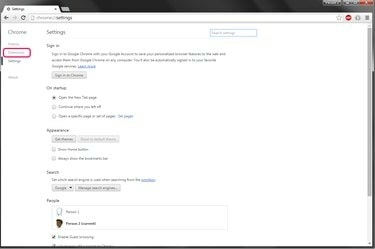
Отворете раздела Разширения.
Кредит на изображението: Изображение с любезното съдействие на Google
Натиснете "Разширения" в лявото меню на страницата с настройки, за да видите всички разширения на браузъра си.
Стъпка 3
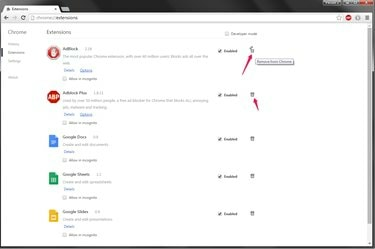
Премахнете разширението.
Кредит на изображението: Изображение с любезното съдействие на Google
Щракнете върху иконата за боклук до вашия рекламен блокер. Двете най-популярни разширения за блокиране на реклами в Chrome са AdBlock и AdBlock Plus, но методът за премахване е един и същ, независимо кой използвате. Натиснете „Премахване“, за да потвърдите избора и рестартирайте браузъра си.
Internet Explorer
Етап 1

Отворете контролния панел за програми и функции.
Кредит на изображението: Изображение с любезното съдействие на Microsoft
Затворете всички прозорци на Internet Explorer и след това потърсете и отворете "Добавяне или премахване на програми" на началния екран на Windows 8.1 или менюто "Старт" на Windows 7. За разлика от Firefox и Chrome, не можете да премахнете AdBlock Plus от Internet Explorer 10 или 11 - трябва да използвате контролния панел на Windows.
Стъпка 2

Деинсталирайте AdBlock.
Кредит на изображението: Изображение с любезното съдействие на Microsoft
Изберете "AdBlock Plus за IE" и щракнете върху "Деинсталиране." За да намерите програмата лесно, потърсете я с лентата за търсене в горния десен ъгъл на прозореца.
Стъпка 3

Потвърдете деинсталирането.
Кредит на изображението: Изображение с любезното съдействие на Microsoft
Натиснете "да", за да завършите премахването.
Бакшиш
Ако имате множество профили, настроени във Firefox или Chrome, уверете се, че сте отворили програмата с правилния профил, за да премахнете своя блокер на реклами. Всеки профил има свой собствен набор от разширения.
Внимание
Ако Windows ви подкани с предупреждение за контрол на потребителските акаунти, когато се опитате да деинсталирате AdBlock Plus за IE, натиснете „Продължи“.



